- 公開日:
- 更新日:
iPhoneのSafariでGoogleの検索履歴を一括で削除する方法
こちらの記事では、iPhoneのSafariでGoogleの検索履歴を一括で削除する方法についてご紹介します。
検索履歴はプライベートな情報を含むことも多いので、他の人に見られる前に一括で削除したいという方もいらっしゃると思います。
保存されている全期間の検索履歴の削除方法と、一定期間の検索履歴の削除方法について、詳しくご紹介します。
iPhoneのSafariで全期間の検索履歴を一括削除する方法
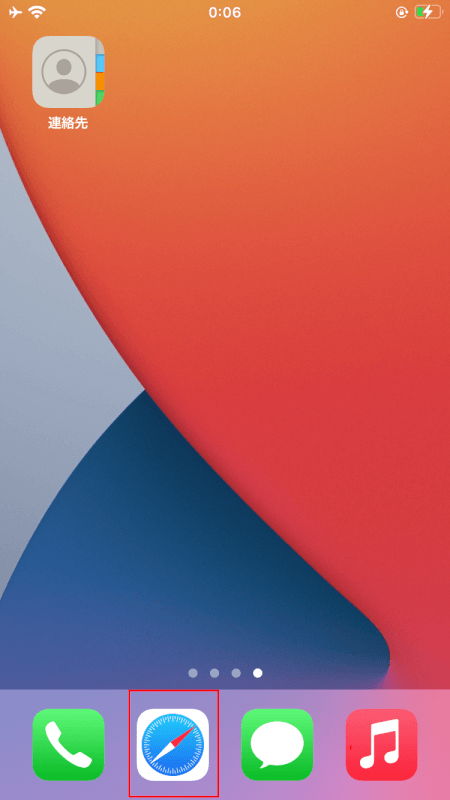
ホーム画面から「Safari」を起動します。
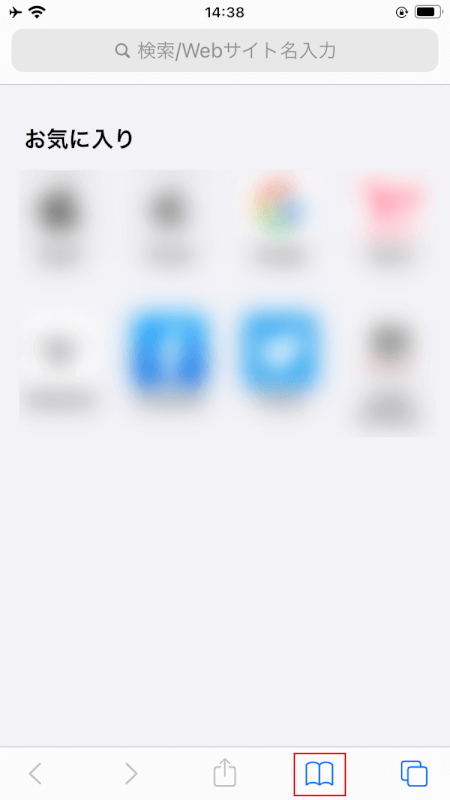
Safariが開いたら、画面下部にあるノートのアイコンをタップします。
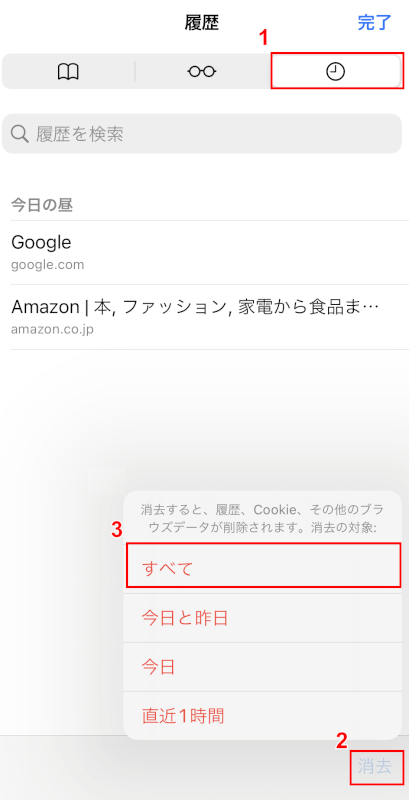
画面が切り替わったら、①画面上部の「履歴」アイコンをタップし、②画面右下の「消去」をタップして、③「すべて」を選択します。
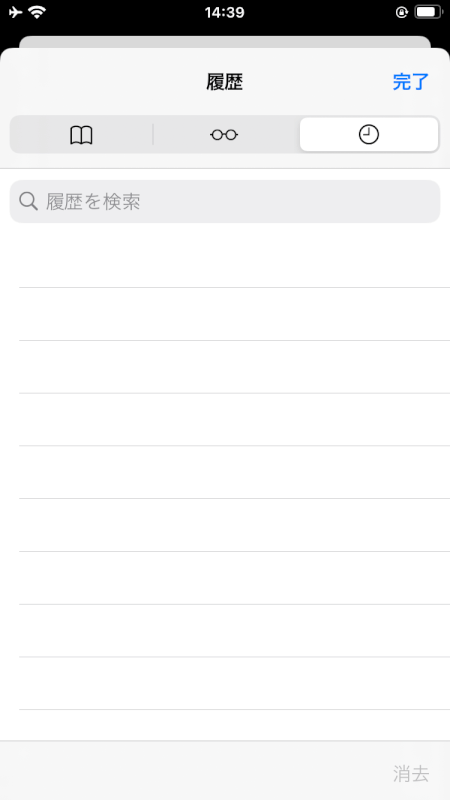
以上で全期間の検索機歴の削除は完了です。
一定期間の検索履歴を一括削除する
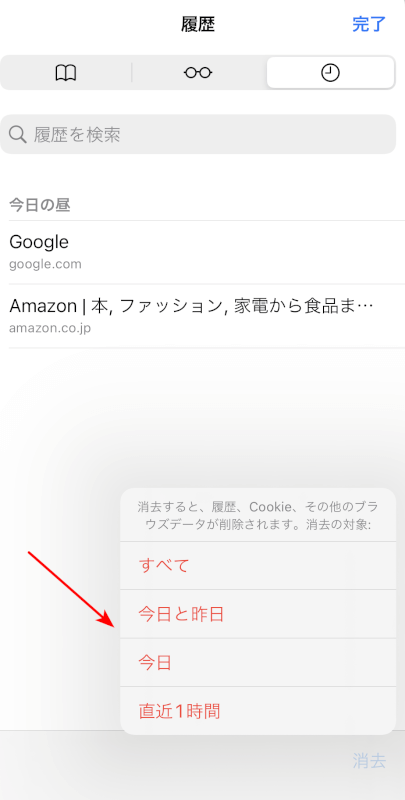
上記の手順では、全期間の削除だけでなく、「今日と昨日」「今日」「直近1時時間」の期間に絞って、履歴を一括削除できます。
ニーズに合う期間を選択して利用してみてください。
Safariの履歴を設定アプリから一括削除する方法
Safariの履歴を削除する操作は、「設定」アプリからも実施可能です。
こちらは、期間を指定しての削除ができず、全期間の一括削除のみになりますので、ご注意ください。具体的な手順は以下の通りです。
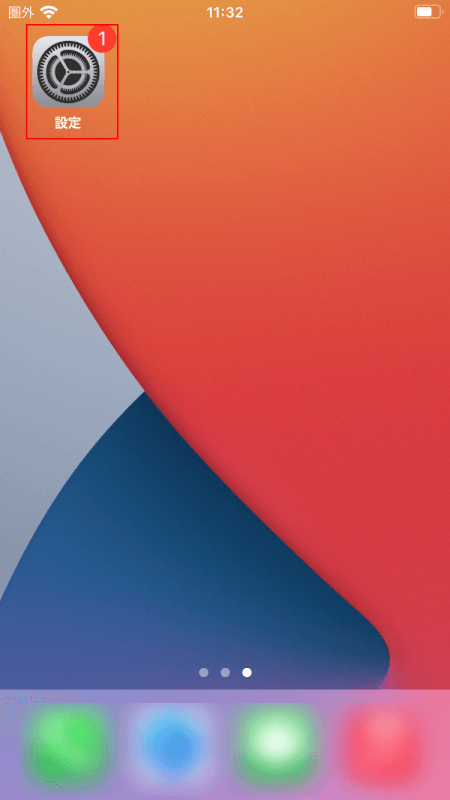
ホーム画面から「設定」アプリを起動します。
Safariを選択
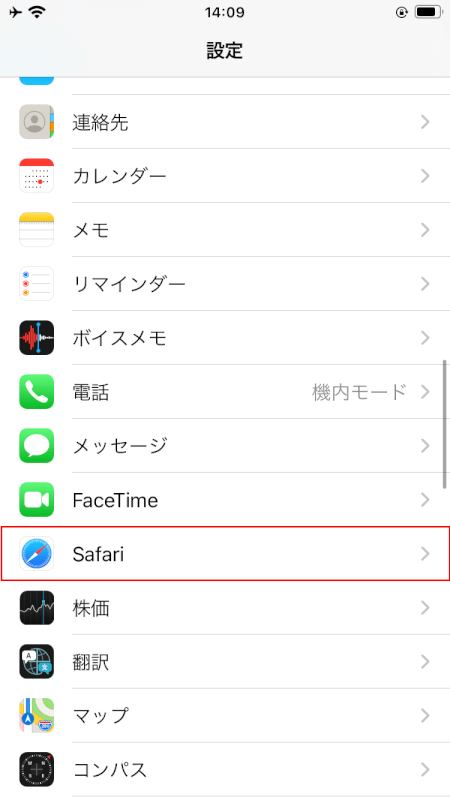
「設定」の一覧から、「Safari」をタップします。
項目を選択
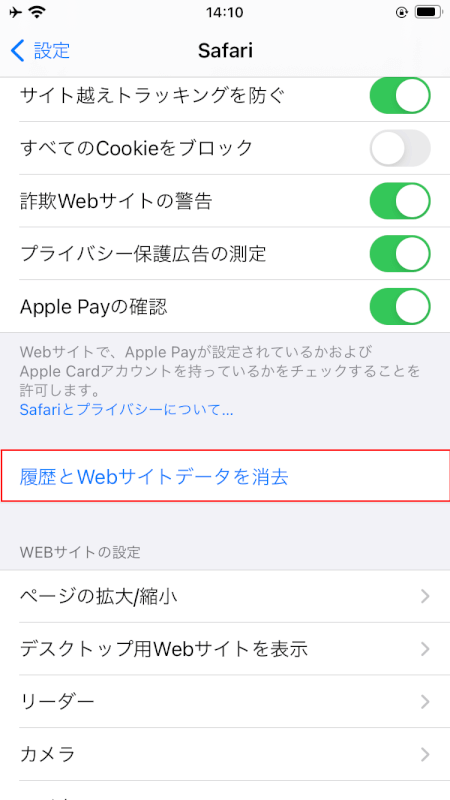
「Safari」の一覧から、「履歴とWebサイトデータを消去」をタップします。
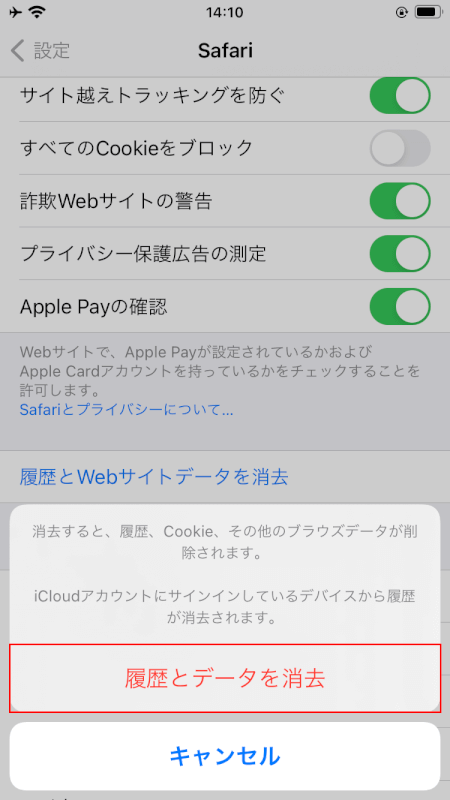
「消去すると、履歴、Cookie、その他のブラウズデータが削除されます。」という確認画面が表示されるので、「履歴とデータを消去」をタップします。
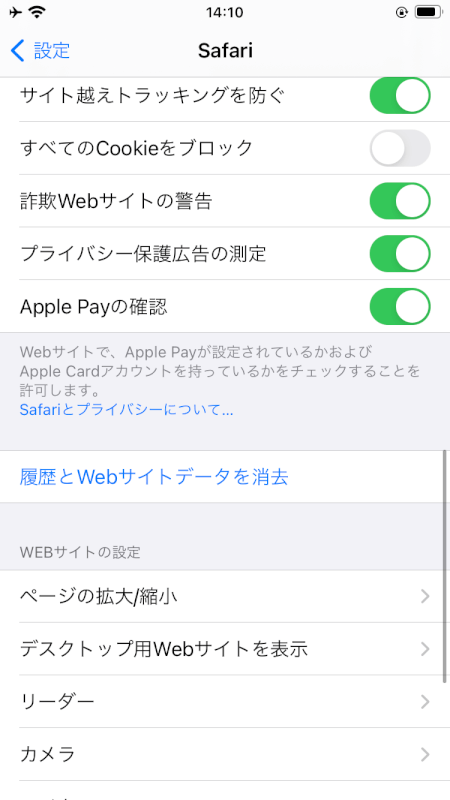
以上で、設定アプリによる、iPhone・Safariの検索機歴データの削除は完了です。